Installieren Sie Android Ice Cream Sandwich (ICS) auf Ihrem HP TouchPad
Mit Ice Cream Sandwich, das langsam zu Android-Geräten rinnt, können Sie jetzt Ihrem HP TouchPad vom großen grünen Roboter etwas Liebe schenken. Befolgen Sie diese einfachen Schritte unten, um ein TouchPad mit WebOS und Ice Cream Sandwich (CM9) zu genießen.
Editor Hinweis: Dies ist Alpha-Software, was bedeutet, dass Dinge definitiv gebrochen sind. Wenn das für Sie gruselig klingt, empfehle ich Ihnen, auf eine stabilere Version zu warten. Diese Anweisungen gelten auch für Linux, aber OS X und Windows wären ähnlich. Wenn Sie ein Early Adopter sind und gerne Ihre Spielzeuge optimieren, fangen wir an.
Gehen Sie zuerst zum offiziellen CM9 ICS forum Post und laden Sie die folgenden Dateien herunter.
- gapps_ics_4.0.3_v10.zip (neueste Version hier verfügbar)
- moboot_0.3.5.zip
- update-cm-9.0.0-RC0-Touchpad-alpha0.5-fullofbugs.zip
- update-cwm-tenderloin-1012.zip
- ACMEInstaller2
Als nächstes laden und installieren Sie die Novacom-Treiber von Palms Website. 

Nun, da die Novacom-Treiber installiert sind, verschieben Sie einige der heruntergeladenen Dateien auf das Touchpad. Stecken Sie das Touchpad ein und stellen Sie es auf USB Drive ein.

Stellen Sie sicher, dass Sie mindestens 2 GB freien Speicherplatz auf dem TouchPad haben. Erstellen Sie einen Ordner mit dem Namen Cminstall. Kopiere die Dateien, die du aus dem CM9 Forum Post erhalten hast, in diesen Ordner.
- gapps_ics_4.0.3_v10.zip
- moboot_0.3.5.zip
- update-cm-9.0.0-RC0-Touchpad-alpha0.5-fullofbugs.zip
- update-cwm-tenderloin-1012.zip

Jetzt, da sich die Dateien auf dem Touchpad befinden, klicken Sie in Nautilus auf die Schaltfläche Eject.

Halten Sie den Netzschalter gedrückt und schalten Sie das TouchPad aus. Jetzt können Sie alles installieren.
Halten Sie die Lauter-Taste und die Einschalttaste gleichzeitig gedrückt. Es erscheint ein großes weißes USB-Symbol, das anzeigt, wann das Installationsskript ausgeführt werden muss. Schließen Sie das TouchPad wieder an Ihren Computer an.

Öffnen Sie Terminal und wechseln Sie in das Verzeichnis, in das Sie die Dateien heruntergeladen haben.

Geben Sie nun Folgendes ein : novacom boot mem: // <ACMEInstaller2. D er startet den Installationsprozess.
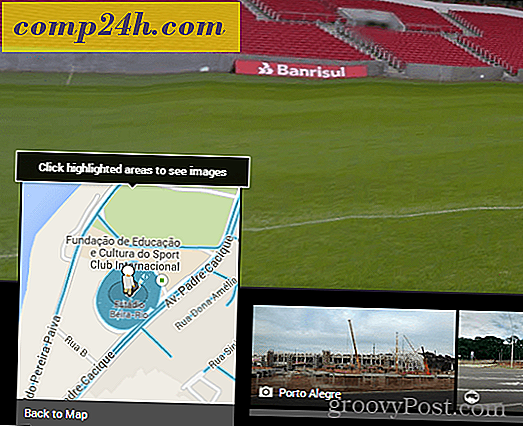
An diesem Punkt wirst du eine Menge cooler Sachen auf deinem Bildschirm sehen. Verwechseln Sie Ihr Tablet nicht zu diesem Zeitpunkt. Sie könnten den Prozess möglicherweise beschädigen, wenn Sie dies tun. Sobald es fertig ist, wird Ihr TouchPad neu gestartet.
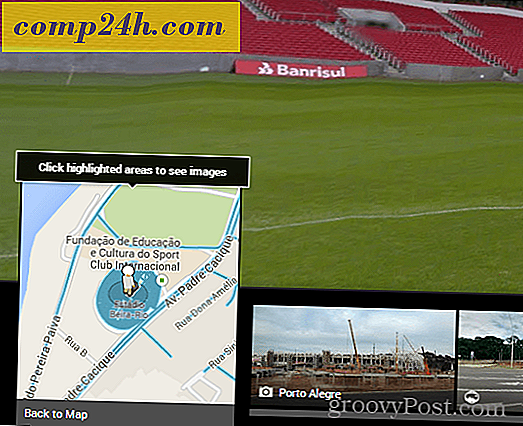
Seien Sie bereit, Ihre Lautstärketasten zu verwenden, wenn der Bootloader hochfährt. Markieren Sie mit "Volume Down" den Eintrag "Boot CyanogenMod", und wählen Sie ihn dann mit der mittleren Schaltfläche (unten auf dem Bildschirm) aus.
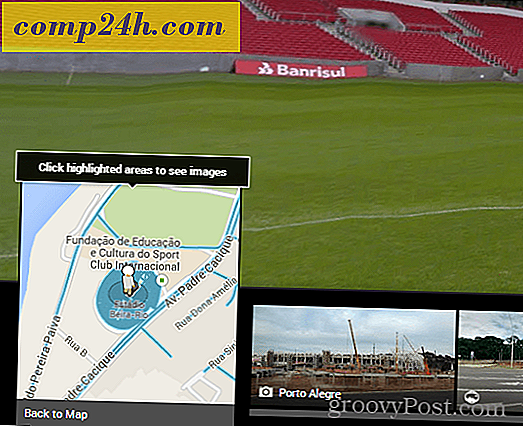
Sie sollten jetzt den CyanogenMod Ladebildschirm sehen. Das ist ein gutes Zeichen!
Hinweis: Wenn Ihr Bildschirm längere Zeit nicht auf dem CyanogenMod-Ladebildschirm angezeigt wird, können Sie die Taste Power und die mittlere Taste gedrückt halten, um das Ausschalten des TouchPad zu erzwingen. Schalten Sie es wieder ein, booten Sie in WebOS und kopieren Sie einfach die CyanogenMod Zip-Datei zurück auf Ihr Touchpad und blitzen Sie sie manuell in der Wiederherstellung. Befolgen Sie die gleichen Schritte, die wir in Kürze verwenden werden, wenn wir GAPPs flashen.
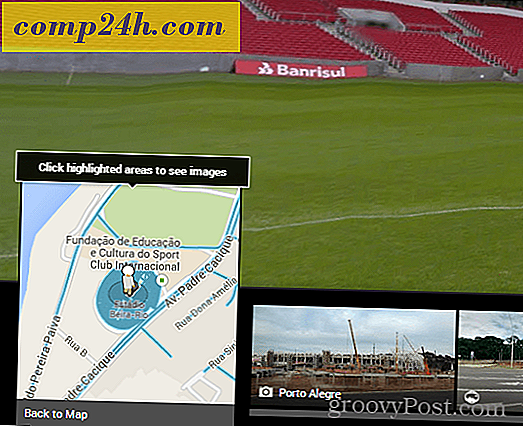
Nach etwa einer Minute sehen Sie den Begrüßungsbildschirm von Ice Cream Sandwich. Genial!
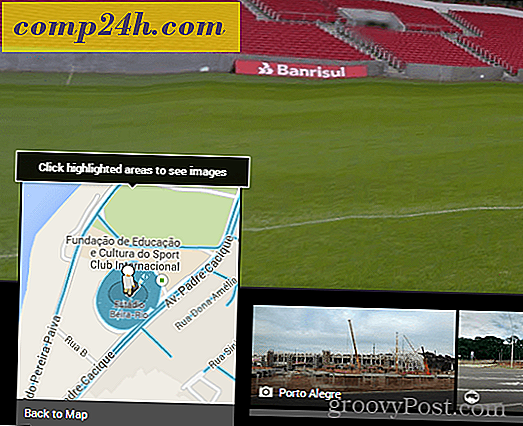
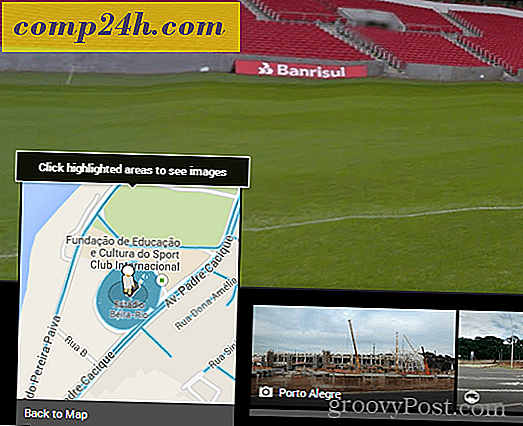
Wenn Sie Google Mail, den Android Market und andere Google-Apps verwenden möchten, müssen Sie die GAPP-Datei mit ClockworkMod Recovery flashen.
Öffnen Sie die Rom Manager-Anwendung und wählen Sie "In Recovery neu starten".
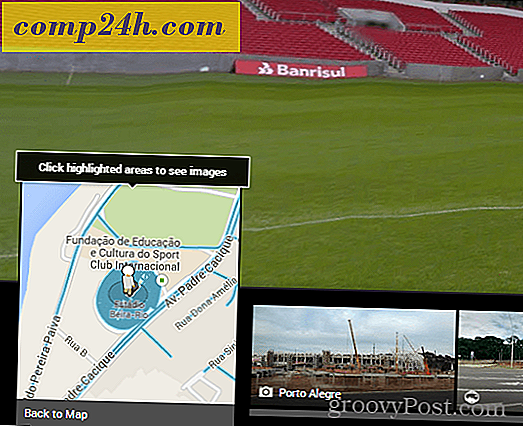
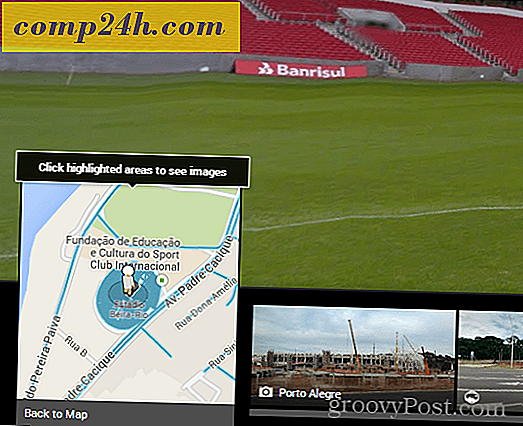
Wenn die Wiederherstellung geladen ist, verwenden Sie die Lautstärketasten, um Zip von der SD-Karte installieren zu markieren, und drücken Sie Ihre mittlere Taste, um sie auszuwählen.
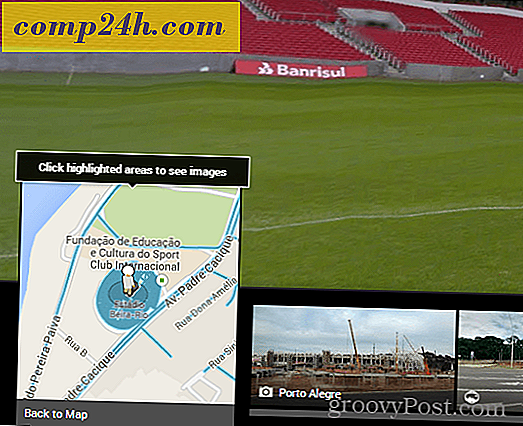
Als nächstes wechseln Sie zu Wählen Sie Zip-Datei von SDCard und drücken Sie Ihre mittlere Taste, um es auszuwählen.
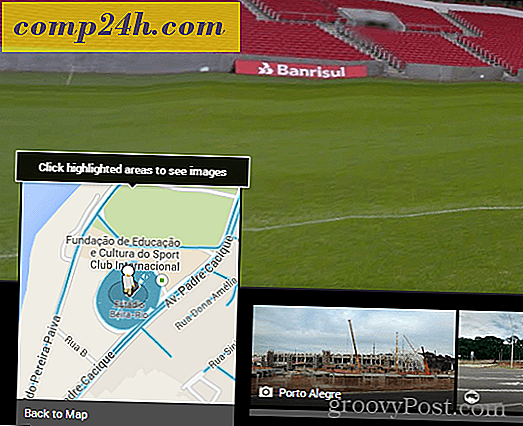
Öffnen Sie mit den Lautstärketasten und der mittleren Taste den Ordner cminstall und wählen Sie die ZIP-Datei GAPPS.
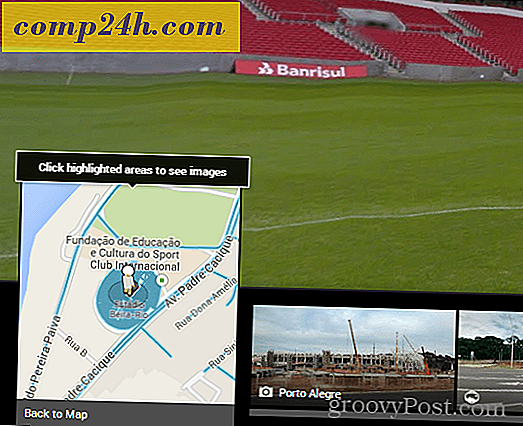
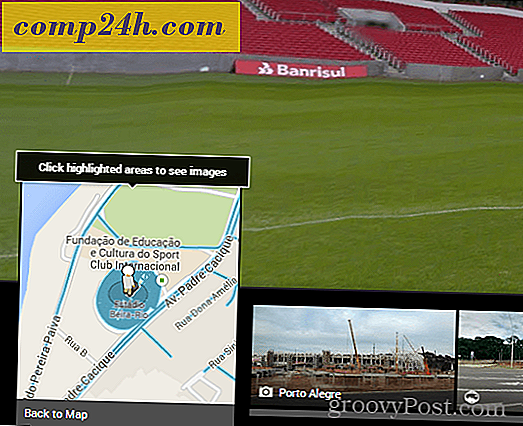
Jetzt müssen Sie herunter und wählen Sie Ja, um den Installationsvorgang zu starten.
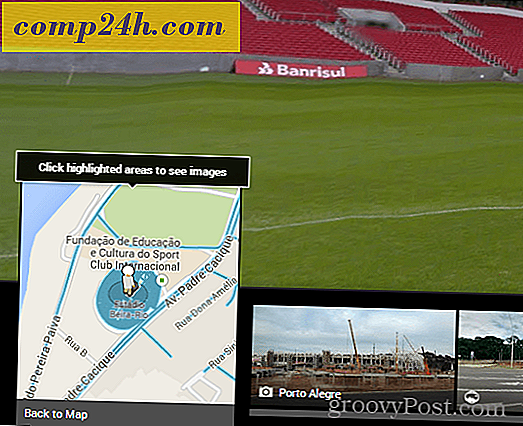
Sobald der Installationsvorgang abgeschlossen ist, kehren Sie über das Menü Zurück zum Hauptmenü zurück und wählen Sie Neustart.
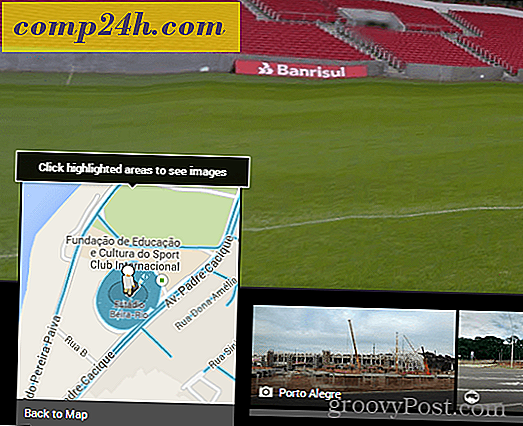
Verwenden Sie Volume Down, um Boot CyanogenMod zu markieren, und wählen Sie es aus.
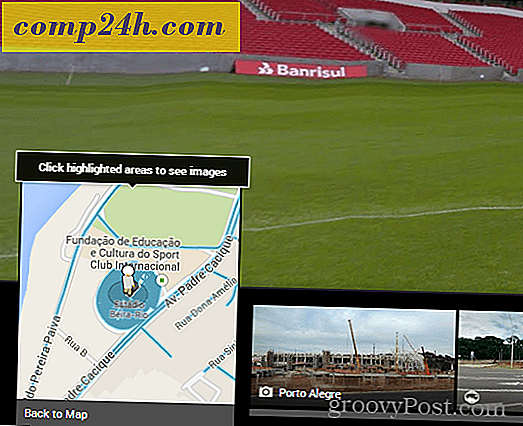
Wenn Android geladen wird, sollten Sie jetzt Anwendungen wie Google Mail und Market sehen. Öffnen Sie einen von ihnen und Sie können Ihre Google Mail-Informationen eingeben.

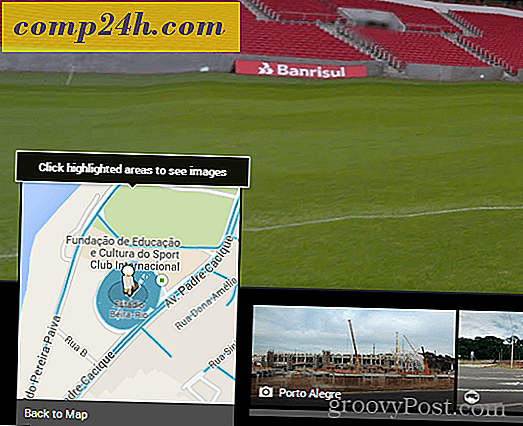
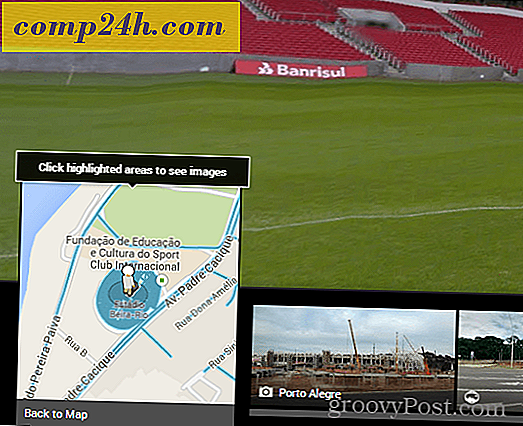
Sie sind fertig! Sie sind jetzt stolzer Besitzer eines Touchpads mit CM9 ... Groovy!



